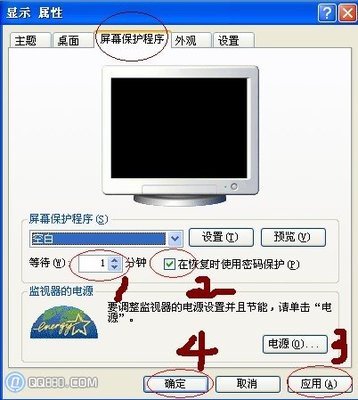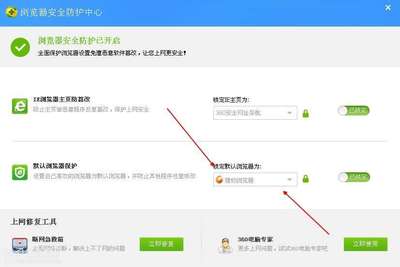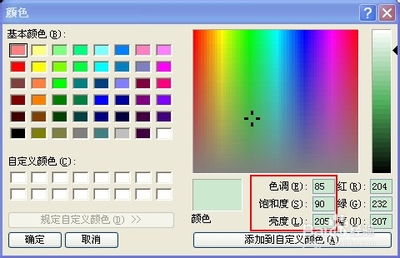请评委看清楚,本篇经验不同于已有经验,无需安装新的软件或者插件,与其他人利用安仔等方法不同。如有雷同,请把雷同网址公布
我们有时候会需要使用定时关机的功能,而windows系统的定时关机需要一系列设置。网上的办法大多是使用一些辅助软件来解决。其实,如果你安装了360安全卫士的话,大可以使用360自带的工具来实现定时关机。
利用360软件小助手设置电脑定时关机——工具/原料
360安全卫士自带的软件小助手
win7系统
利用360软件小助手设置电脑定时关机——方法/步骤利用360软件小助手设置电脑定时关机 1、
找到开始按钮旁边的软件小助手图标
利用360软件小助手设置电脑定时关机 2、
单击开始按钮旁边的软件小助手图标,出现如图所示界面
利用360软件小助手设置电脑定时关机 3、
在软件小助手的界面左下角找到“关机”按钮,单击,出现如图所示界面,可以看到在弹出菜单的顶部有一个“定时关机”的选项。由于我之前设置过定时关机,显示的是“定时关机(已启动)”,之前没用过的没有括号里面的内容。
利用360软件小助手设置电脑定时关机 4、
单击定时关机后,出现如图所示界面,接下来就可以根据自己的需要进行设置了。
利用360软件小助手设置电脑定时关机_360定时关机
利用360软件小助手设置电脑定时关机 5、
取消定时关机重复前面四步,然后点击“取消定时关机”按钮就可以了。
利用360软件小助手设置电脑定时关机——注意事项笔者使用这个功能时系统是win7的64位系统,安全卫士版本是9.2.0.2001,之前或者之后的安全卫士版本功能上可能会有所不同,请大家注意区别。
本文仅仅是本人经验之谈,由于系统和安全卫士版本不同以及其他原因造成的错误本人概不负责。
本文为原创文章,如有雷同,实属巧合。
 爱华网
爱华网